Konfigurálja az Apache webhelyet több port használatához


Néhány hónappal ezelőtt felmerült a szükségemkonfigurálja az Apache-on futó privát webhelyem több port használatához. Az otthoni internetszolgáltató elkezdte blokkolni a bejövő 80-as portot, ezért az Apache-t úgy kellett beállítanom, hogy alternatív portot használjon. A folyamat nagyon könnyű volt, és mivel a közelmúltban feltették a kérdést a blogomban, hogy „hogyan”, azt gondoltam, hogy gyorsan dokumentálom a folyamatot minden olvasó számára.
Kontextus: Példám az Apache-t a 80-as porton futtamegyetlen IP. Azonban szükségem volt az Apache-ra, hogy meghallgassa és weboldalt is szolgáljon a 8080-as porton. Bár a 8080-as portot választottam, bármilyen portot használhat (1000-nél nagyobb portot ajánlom). Rendben, menjünk bele.
1. lépés: Nyissa meg az Apache konfigurációs fájlt httpd.conf (a Windows gazdagépen itt található: “c: Program FilesApache GroupApache2conf”)
2. lépés: megtalálja a vonal: Figyelj 80 és típus Figyelj 8080-ra a következő sorban:
Ne feledje, hogy a konfigurációja másképp néz ki, de meg kell érteni a dolgot
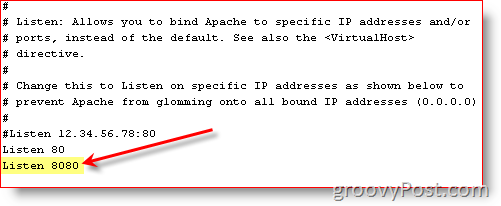
3. lépés: megtalálja a VirtualHostnak rész a webhely-konfigurációhoz és hozzáad *: 8080 az alábbiak szerint:
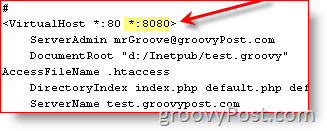
Megjegyzés: Lehet, hogy a konfigurációs fájl nem pontosan néz kimint az enyém. A *: 80 helyett egy IP-címet láthat: 80 - attól függ, de ennek meg kell adnia az általános elképzelést. A régi portszámot is kicserélheti az újra, ha nincs szüksége webhelyére, amely mindkét porton elérhető.
4. lépés: Újrakezd Apache Webes szolgáltatás
Minden kész. Webhelyének mostantól bármelyik Porton keresztül elérhetőnek kell lennie.
Ne felejtsd el kipróbálni a munkádat azáltal, hogy a webhelyedre kattintasz az új portszámmal: http://www.yoursite.com:8080.
Címkék: apache, több port, httpd.conf










Szólj hozzá